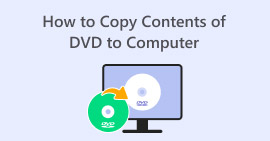VHS-DVD konverter: 5 módszer a VHS fájlok egyszerű konvertálására
A VHS-kazetták lejátszása manapság korlátozottnak tűnhet az elavult technológia és a videomagnók elérhetőségének csökkenése miatt. Ha van egy VHS-kazetta-gyűjteményed, amelyet örökre meg szeretnél tartani, ezt lehetővé teheted, ha DVD-re konvertálod őket. A DVD-re konvertálás nemcsak meghosszabbítaná az élettartamukat, hanem hozzáférhetőbbé is tenné őket. Még mindig vannak olyan eszközök, amelyek támogatják a DVD-t, így ha a VHS-kazettádat DVD-re konvertálod, nem fogod magad korlátozva érezni a vele használható dolgok miatt.
Ebben a cikkben összegyűjtöttük az 5 legjobbat VHS-DVD átalakítók ...amelyekkel könnyedén konvertálhatod VHS-kazettáidat. Ezen kívül ne hagyd ki a lehetőséget, hogy megtudd, hogyan digitalizálhatod DVD-idet, ha digitális másolatot szeretnél róluk. Ha mindezt szeretnéd megtudni, olvass tovább!
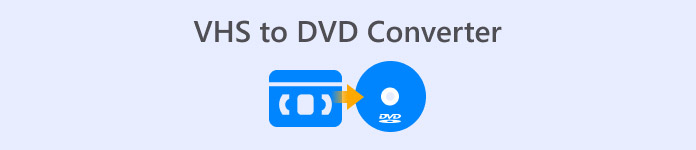
1. rész. Átalakíthatom a VHS-t videóvá
Határozottan igen. A felhasználók VHS-kazettákat videóvá alakíthatnak. A folyamathoz azonban három dologra van szükség. Az első egy számítógép videorögzítő szoftverrel. A második egy videorögzítő eszköz, például egy külső USB-s videorögzítő eszköz vagy több. Végül egy VHS-lejátszó, például egy videomagnó.
A folyamat gyakran azzal kezdődik, hogy a VHS-lejátszót RCA vagy S-Video kábellel csatlakoztatod a videorögzítő eszközhöz. Ezután a rögzítőeszközt általában USB-n keresztül kell csatlakoztatnod a számítógépedhez. Miután mindent csatlakoztattál, nyisd meg a videorögzítő szoftvert, és kövesd az utasításokat a VHS-kazetta lejátszásának és a felvétel rögzítésének megkezdéséhez. A szoftver digitalizálja a videót, és MP4, AVI vagy MOV formátumban menti el.
2. rész. Kiskereskedelmi VHS-DVD konverziós szolgáltatások
Ha a VHS-kazetták gondtalan konvertálását részesíti előnyben, a VHS-DVD-re konvertáló szolgáltatások nagyszerű választást jelentenek. A nagyobb kiskereskedők, mint a Costco, a CVS, a Walmart és a Sam's Club, videókonverziós szolgáltatásokat is kínálnak fotóosztályaikon keresztül.
IgenVideó
A CVS, a Walmart és a Sam kínálja ezt a videókonvertálási szolgáltatást, és mindegyikük ugyanazt a céget használja, ami a YesVideo.
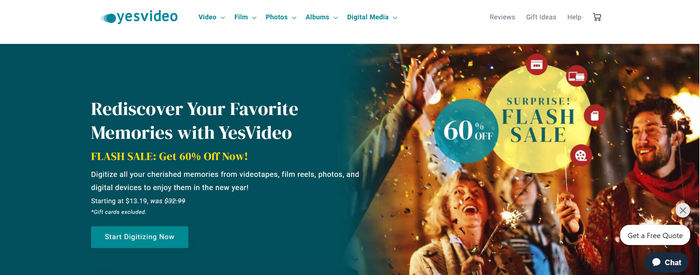
A YesVideo árai jellemzően $30-tól kezdődnek kazettánként az első két órában, minden további két óráért további $33-at számítunk fel. Az árak azonban a kereskedőtől függően változhatnak. A legtöbb szolgáltatás számos kazettaformátumot támogat, a VHS-től a Betamaxig, és általában legfeljebb két kazetta egyetlen DVD-re való átvitelét teszik lehetővé, mielőtt további díjakat számítanának fel.
LegacyBox
A LegacyBox postai úton történő konvertálási szolgáltatást kínál. Ennek keretében a VHS-kazetta postai úton történő elküldése után a konvertált emlékeket DVD-n is megkaphatja az eredeti kazetták mellett. Az árak általában $60-tól kezdődnek két kazettáért, de a gyakori promóciók csökkenthetik a költségeket.
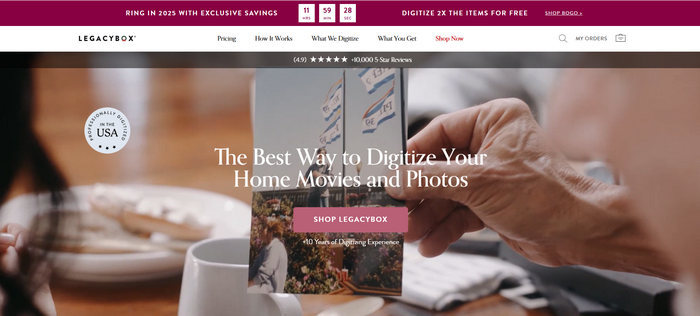
3. rész. Top 5 VHS-DVD átalakító
Ha saját kezűleg szeretnéd VHS-t DVD-re konvertálni, itt van az 5 legjobb VHS-DVD konverter, amit érdemes kipróbálnod. Minden szoftver egyedi funkciókat kínál, amelyek hasznosak a dédelgetett emlékeid digitális vagy DVD formátumban történő konvertálásához és megőrzéséhez.
VIDBOX videókonverziós csomag
A VIDBOX Video Conversion Suite ideális választás kezdőknek, akik VHS-kazettákról DVD-re szeretnének konvertálni. Ez a szoftver analóg videotartalom digitális formátumba átvitelére szolgál.

Előnyök
- Megfizethetőbb más VHS-DVD átalakítókhoz képest.
- Kezdőknek is alkalmas, lépésről lépésre útmutatóval.
- Alapvető videószerkesztő szoftvert tartalmaz.
Hátrányok
- A kimeneti minőség kissé gyengébb lehet, mint az eredeti VHS-kazettán.
- Az építési minőség átlagosnak mondható.
Roxio Easy VHS-ről DVD-re 3 Plus
A következő VHS-DVD konverter a Roxio Easy VHS-DVD konverter. Ez a konvertáló eszköz képes kezelni a Hi8 és Video8 kazettákat, ami rugalmassá teszi. Sok felhasználó felhasználóbarátnak is találja ezt az eszközt, mivel könnyen konvertálhatják VHS kazettáikat DVD-re. Végül, ez az eszköz egy alapvető szerkesztési funkciót is tartalmaz, amely hasznos lehet bármilyen szerkesztési igény esetén a VHS konvertálása során.

Előnyök
- Felhasználóbarát szoftverfelület.
- Különböző bemeneti és kimeneti formátumokat képes kezelni.
- Alapvető szerkesztési funkciókat tartalmaz.
Hátrányok
- A szoftver időnként laggolást tapasztalhat.
- A haladó szerkesztési lehetőségek korlátozottnak tűnhetnek.
ClearClick videó digitális konverter
A ClearClick Video to Digital Converter egy önálló eszköz, amely VHS kazetták DVD-re, valamint VHS-C, Hi8 és más analóg videokazetták digitális formátumba konvertálására szolgál számítógép nélkül. Ez egy plug-and-play megoldás, amely lehetővé teszi a felhasználók számára, hogy videókat közvetlenül USB-meghajtóra vagy SD-kártyára továbbítsanak.

Előnyök
- Nincs szükség további szoftverre vagy számítógépre, mivel ez egy önálló eszköz.
- Kompakt és hordozható, könnyen használható bárhol.
- RCA és USB csatlakozókkal rendelkezik a kényelem érdekében.
Hátrányok
- Nincsenek szerkesztési funkciók.
- Lehetséges, hogy nem kínál olyan jó minőségű konverziót, mint egyes számítógépes eszközök.
- Lassabb konverziós sebesség más konverterekhez képest.
Gyémánt VC500
A Diamond VC500 egy USB-s videorögzítő eszköz, amely számítógéphez csatlakozik az analóg videók digitalizálásához. Olyan felhasználók számára készült, akik VHS kazettákat szeretnének DVD-re, beleértve a Hi8-at vagy más videoformátumokat digitális fájlokká konvertálni PC-n vagy Mac-en. Az eszköz a legtöbb videószerkesztő szoftverrel működik, és kompatibilis mind Windows, mind macOS rendszerrel.

Előnyök
- Megfizethetőbb más VHS-DVD átalakítókhoz képest.
- Felhasználóbarát.
- Kompatibilis a régebbi videomagnókkal és eszközökkel.
- RCA és USB csatlakozókkal rendelkezik a kényelem érdekében.
Hátrányok
- Elavult szoftverfelület.
- Bizonyos rendszerekkel vagy videoformátumokkal kompatibilitási problémák merülhetnek fel.
Elgato videórögzítés
Az Elgato Video Capture egyben egy VHS-DVD konverter eszköz is, amely kiváló minőségű konverziójáról ismert, és megőrzi a VHS tartalom minőségét DVD-re vagy más digitális formátumra konvertálva.

Előnyök
- Kiváló minőségű VHS-DVD konverziót biztosít.
- Különböző kimeneti formátumokat támogat.
- Jól működik Mac-kel és PC-vel.
- RCA és S-Video bemenetek a különböző videomagnókkal való kompatibilitás érdekében.
Hátrányok
- Drága.
- A készülék nem rendelkezik beépített szerkesztési funkciókkal.
4. rész. Bónusz: A legjobb DVD-ripper a DVD digitalizálásához
Ha DVD-rippelő eszközt keresel a DVD-k digitalizálásához a VHS-kazetták DVD-vé konvertálása után, van egy eszköz, amely kiváló, mégis egyszerű módot kínál a DVD-k rippelésére. Ez az eszköz biztosítja, hogy a rippelt DVD majdnem ugyanolyan minőségű legyen, mint a DVD-lejátszókon lejátszott lemez, és ez az eszköz az AnyMP4 DVD Ripper. Ez az eszköz képes DVD-jét különböző digitális formátumokba rippelni, minőségromlás nélkül, de nagyobb kényelmet kínálva.
Főbb jellemzői:
• DVD-t digitális videóvá konvertálhat PC-n és iOS/Android eszközön történő lejátszáshoz.
• Több mint 500 kimeneti formátumot támogat.
• Blu-Hyper technológiát és fejlett kódolási technológiát használ a rippelési sebesség és az eredmény fokozása érdekében.
• Támogatja a kötegelt konverziót több DVD egyidejű konvertálásához.
• Beépített videószerkesztő funkciókkal rendelkezik, mint például a vágás, a képkivágás, a vízjelek és az effektek.
• A felhasználói felület nagyon egyszerű.
Lépések a DVD egyszerű rippeléséhez az AnyMP4 DVD Ripper segítségével:
1. lépésElőször telepítenie kell az eszközt az eszközére, majd be kell helyeznie a DVD-t a számítógép DVD-illesztőprogramjába, és várnia kell néhány percet, amíg a rendszer észleli.
Ingyenes letöltésWindows 7 vagy újabb verzióhozBiztonságos letöltés
Ingyenes letöltésMacOS 10.7 vagy újabb verzió eseténBiztonságos letöltés
2. lépésMost indítsa el az eszközt, és kattintson a „DVD betöltése” gombra a lemez betöltéséhez.
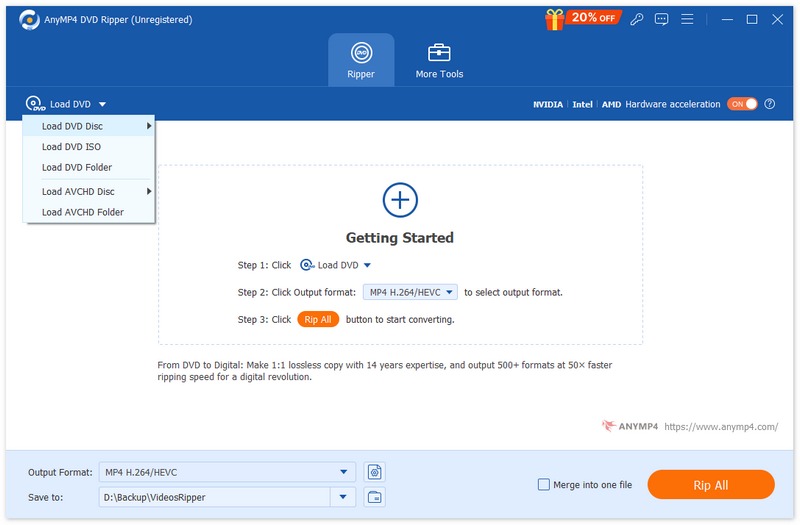
3. lépés. Ezután kattintson az alábbi „Kimeneti formátum” elemre, és válassza ki a kívánt formátumot a „Videó” lapon. Ha kész, egyszerűen kattintson az „Összes bemásolása” gombra a DVD rippelésének megkezdéséhez.
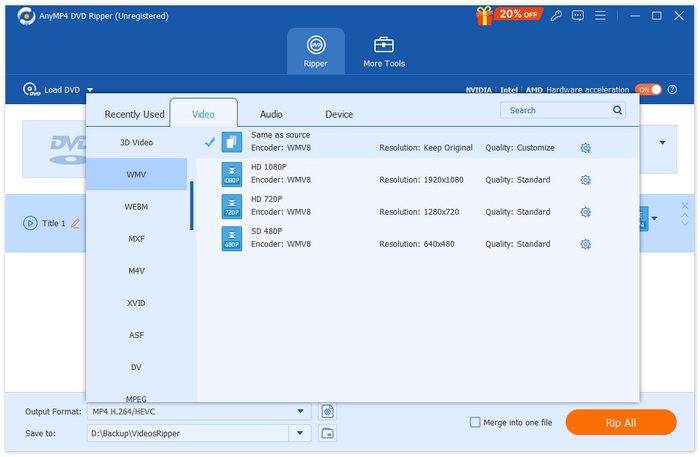
Az AnyMP4 DVD Ripper egy igazán csúcskategóriás DVD-rippelő eszköz, mivel számos olyan funkciót kínál, amelyek kiváló eredményeket hoznak a DVD-k rippelésében. Ezért, ha van egy DVD-fájlja, amely közvetlenül VHS-DVD konverzióból származik, ezt az eszközt használhatja digitális formátumba konvertálására is.
5. rész. Gyakran ismételt kérdések a VHS-DVD átalakítóval kapcsolatban
Átalakíthatok VHS kazettákat közvetlenül digitális formátumba DVD készítése nélkül?
Igen. Közvetlenül konvertálhatja a VHS-t digitális formátumokba, például MP4, AVI, vagy MOV formátumot DVD létrehozása nélkül. Számos videorögzítő eszköz, például a ClearClick Video to Digital Converter vagy az Elgato Video Capture lehetővé teszi a digitalizált videó közvetlen mentését USB-meghajtóra, SD-kártyára vagy számítógépre.
Használhatok VHS-DVD átalakítót számítógép nélkül?
Igen. Léteznek önálló VHS-DVD konverterek, mint például a ClearClick Video to Digital Converter, amelyek lehetővé teszik a felhasználók számára, hogy VHS-kazettákat vigyenek át USB-meghajtóra vagy SD-kártyára számítógép nélkül. Ezek az eszközök könnyen használhatók és ideálisak a gyors konverziókhoz.
Javulni fog a VHS kazettáim minősége a konvertálás után?
Sajnos nem. Amikor VHS-kazettát konvertálsz DVD-re vagy digitális formátumra, a konverzió csak a VHS-kazetta eredeti minőségét őrzi meg. Egyes eszközök azonban kínálnak némi fejlesztést, de a minőség továbbra is a VHS-kazetta állapotától függ.
Következtetés
Most már nincs okod arra, hogy csak úgy VHS-kazettán hagyd az emlékeidet. Az 5-össel VHS-DVD átalakítók, most már van egy elképzelésed arról, hogy milyen konvertáló eszközt válassz és használj. Ezen kívül más lehetőségeid is vannak, például a Walmartból, a Costcóból, a CVS-ből és más áruházakból beszerezhetsz VHS-DVD kazettákat, ha nem érzed úgy, hogy eszközt használnál a konvertálás során. Végül, ha DVD-t szeretnél digitalizálni, használhatod az FVC Pick Video Converter Ultimate programot a zökkenőmentes konverzióhoz.



 Video Converter Ultimate
Video Converter Ultimate Screen Recorder
Screen Recorder